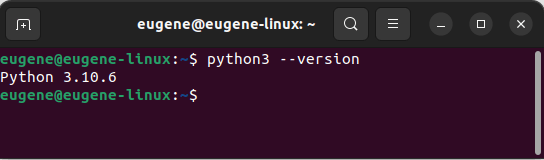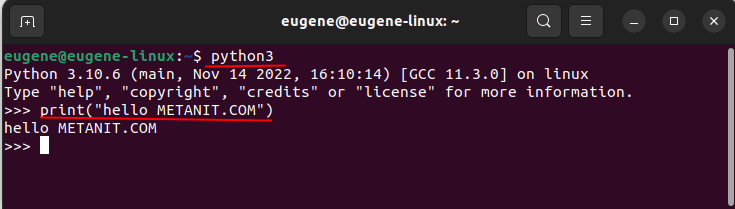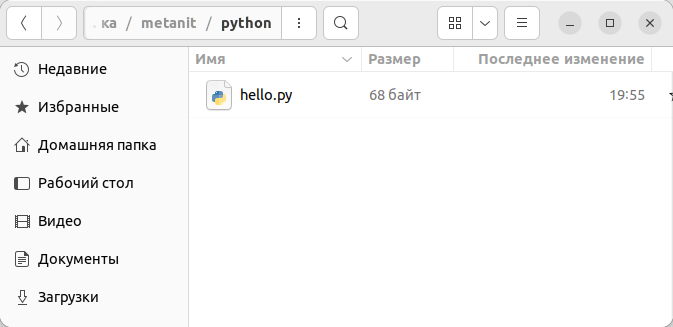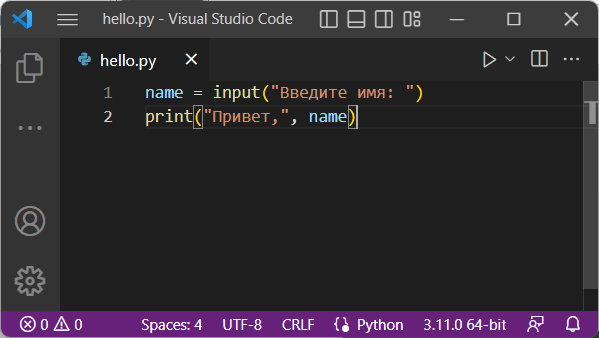- Запуск приложения python linux
- Запуск интерпретатора
- Создание файла программы
- Запуск Python и python-скрипт на компьютере
- Где запускать Python-скрипты и как?
- Запуск Python-кода интерактивно
- Интерактивный режим в Linux
- Интерактивный режим в macOS
- Интерактивный режим в Windows
- Запуск Python-скриптов в интерактивном режиме
- Как выполняются Python-скрипты?
- Блок-схема выполнения кода интерпретатором
- Как запускать Python-скрипты?
- Как запускать скрипт в командной строке?
- Как запустить программу на Python
- Введение в тему
- Где запускать Python скрипты и как
- Запуск Python кода интерактивно
- Интерактивный режим в Linux
- Интерактивный режим в macOS
- Интерактивный режим в Windows
- Запуск python скриптов в интерактивном режиме
- Как выполняются python скрипты
- Блок схема выполнения кода интерпретатором
- Как запускать python скрипты
- Как запускать скрипт в командной строке
Запуск приложения python linux
Для создания программ на Python нам потребуется интерпретатор. Стоит отметить, что в некоторых дистрибутивах Linux (например, в Ubuntu) Python может быть установлен по умолчанию. Для проверки версии Python в терминале надо выполнить следующую команду
Если Python установлен, то она отобразит версию интерпретатора.
Однако даже если Python установлен, его версия может быть не самой последней. Для установки последней доступной версии Python выполним следующую команду:
sudo apt-get update && sudo apt-get install python3
Если надо установить не последнюю доступную, а какую-то определенную версию, то указывается также подверсия Python. Например, установка версии Python 3.10:
sudo apt-get install python3.10
Соответственно, установка версии Python 3.11:
sudo apt-get install python3.11
Запуск интерпретатора
После установки интерпретатора, как было описано в прошлой теме, мы можем начать создавать приложения на Python. Итак, создадим первую простенькую программу. Для этого введем в терминале
В результате запускается интерпретатор Python. Введем в него следующую строку:
И консоль выведет строку «hello METANIT.COM»:
Для этой программы использовалась функция print() , которая выводит некоторую строку на консоль.
Создание файла программы
В реальности, как правило, программы определяются во внешних файлах-скриптах и затем передаются интерпретатору на выполнение. Поэтому создадим файл программы. Для этого определим для скриптов папку python . А в этой папке создадим новый текстовый файл, который назовем hello.py . По умолчанию файлы с кодом на языке Python, как правило, имеют расширение py .
Откроем этот файл в любом текстовом редакторе и добавим в него следующий код:
name = input("Введите имя: ") print("Привет,", name) Скрипт состоит из двух строк. Первая строка с помощью функции input() ожидает ввода пользователем своего имени. Введенное имя затем попадает в переменную name .
Вторая строка с помощью функции print() выводит приветствие вместе с введенным именем.
Теперь запустим терминал и с помощью команды cd перейдем к папке, где находится файл с исходным кодом hello.py (например, в моем случае это папка metanit/python в каталоге текущего пользователя). И затем выполним код в hello.py с помощью следующей команды
В итоге программа выведет приглашение к вводу имени, а затем приветствие.
Запуск Python и python-скрипт на компьютере
Код, написанный на языке Python, может храниться в редакторе кода, IDE или файле. И он не будет работать, если не знать, как его правильно запускать.
В этом материале рассмотрим 7 способов запуска кода, написанного на Python. Они будут работать вне зависимости от операционной системы, среды Python или местоположения кода.
Где запускать Python-скрипты и как?
Python-код можно запустить одним из следующих способов:
- С помощью командной строки операционной системы (shell или терминал);
- С помощью конкретной версии Python или Anaconda;
- Использовать Crontab;
- Запустить код с помощью другого Python-скрипта;
- С помощью файлового менеджера;
- Использовать интерактивный режим Python;
- Использовать IDE или редактор кода.
Запуск Python-кода интерактивно
Для запуска интерактивной сессии нужно просто открыть терминал или командную строку и ввести python (или python3 в зависимости от версии). После нажатия Enter запустится интерактивный режим.
Вот как запустить интерактивный режим в разных ОС.
Интерактивный режим в Linux
Откройте терминал. Он должен выглядеть приблизительно вот так :
После нажатия Enter будет запущен интерактивный режим Python.
Интерактивный режим в macOS
На устройствах с macOS все работает похожим образом. Изображение ниже демонстрирует интерактивный режим в этой ОС.
Интерактивный режим в Windows
В Windows нужно открыть командную строку и ввести python . После нажатия Enter появится приблизительно следующее:
Запуск Python-скриптов в интерактивном режиме
В таком режиме можно писать код и исполнять его, чтобы получить желаемый результат или отчет об ошибке. Возьмем в качестве примера следующий цикл.
Этот код должен выводить целые числа от 0 до 5. В данном случае вывод — все, что появилось после print(i) .
Для выхода из интерактивного режима нужно написать следующее:
И нажать Enter. Вы вернетесь в терминал, из которого и начинали.
Есть и другие способы остановки работы с интерактивным режимом Python. В Linux нужно нажать Ctrl + D, а в Windows — Ctrl + Z + Enter.
Стоит отметить, что при использовании этого режима Python-скрипты не сохраняются в локальный файл.
Как выполняются Python-скрипты?
Отличный способ представить, что происходит при выполнении Python-скрипта, — использовать диаграмму ниже. Этот блок представляет собой скрипт (или функцию) Python, а каждый внутренний блок — строка кода.
Первая строка (кода): Вторая = строка кода Третья строка > кода: Четвертая (строка == кода) Пятая строка кодаПри запуске скрипта интерпретатор Python проходит сверху вниз, выполняя каждую из них. Именно таким образом происходит выполнение кода.
Блок-схема выполнения кода интерпретатором
- Шаг 1: скрипт или .py-файл компилируется, и из него генерируются бинарные данные. Готовый файл имеет расширение .pyc или .pyo.
- Шаг 2: генерируется бинарный файл. Он читается интерпретатором для выполнения инструкций.
Это набор инструкций, которые приводят к финальному результату.
Иногда полезно изучать байткод. Если вы планируете стать опытным Python-программистом, то важно уметь понимать его для написания качественного кода.
Это также пригодится для принятия решений в процессе. Можно обратить внимание на отдельные факторы и понять, почему определенные функции/структуры данных работают быстрее остальных.
Как запускать Python-скрипты?
Для запуска Python-скрипта с помощью командной строки сначала нужно сохранить код в локальный файл.
Возьмем в качестве примера файл, который был сохранен как python_script.py. Сохранить его можно вот так:
- Создать Python-скрипт из командной строки и сохранить его,
- Создать Python-скрипт с помощью текстового редактора или IDE и сохранить его. Просто создайте файл, добавьте код и сохраните как «python_script.py»
Сохранить скрипт в текстовом редакторе достаточно легко. Процесс ничем не отличается от сохранения простого текстового файла.
Но если использовать командную строку, то здесь нужны дополнительные шаги. Во-первых, в самом терминале нужно перейти в директорию, где должен быть сохранен файл. Оказавшись в нужной папке, следует выполнить следующую команду (на linux):
sudo nano python_script.pyПосле нажатия Enter откроется интерфейс командной строки, который выглядит приблизительно следующим образом:
Теперь можно писать код и с легкостью сохранять его прямо в командной строке.
Как запускать скрипт в командной строке?
Скрипты можно запустить и с помощью команды Python прямо в интерфейсе терминала. Для этого нужно убедиться, что вы указали путь до него или находитесь в той же папке. Для выполнения скрипта (python_script.py) откройте командную строку и напишите python3 python_script.py .
Замените python3 на python , если хотите использовать версию Python2.x.
Вот что будет храниться в самом файле python_script.py:
Как запустить программу на Python
Основы
Введение в тему
В этом уроке мы ответим на вопрос: как запустить программу на Python? Чтобы ощутить всю мощь языка Пайтон необходимо уметь запускать код, написанный на нём. Программы на Python 3 запускаются независимо от операционной системы, версии языка и местоположения кода. Программа может храниться в файле, среде разработки или редакторе кода.
Где запускать Python скрипты и как
Запустить программу на Python можно несколькими способами:
1. С помощью консоли (командной строки);
2. Использовать конкретную версию Пайтон или Анаконда;
3. Использовать Crontab;
4. Запустить одну программу Пайтон с помощью другого;
5. Использовать файловый менеджер;
6. Используя интерактивный режим Пайтон;
7. Применить редактор кода или IDE.
Запуск Python кода интерактивно
Если открыть консоль и набрать «python3» + «Enter», то запустится Python shell – интерактивный режим исполнения кода Python. Это означает, что в этом режиме Вы можете построчно вводить код и он, так же построчно, будет выполняться. Чаще всего этот режим используют для отладки каких-то небольших частей программы, а также для запуска скриптов, к примеру, управляющих сервером.
Интерактивный режим в Linux
Для запуска кода в интерактивном режиме в Linux достаточно открыть терминал, ввести ~$ python и нажать Enter. Готово!
Интерактивный режим в macOS
В macOS всё устроено так же: вводим /$ python и Enter. Интерактивный режим запущен.
Интерактивный режим в Windows
В операционной системе Windows необходимо войти в командную строку и ввести python. После нажатия Enter консоль будет выглядеть следующим образом:
Запуск python скриптов в интерактивном режиме
В интерактивном режиме можно писать код для проверки гипотез, отладки и прочего. Программа будет выполняться построчно.
Microsoft Windows [Version 10.0.19042.1052] (c) Корпорация Майкрософт (Microsoft Corporation). Все права защищены. C:\Users\Dushenko>python Python 3.9.2 (tags/v3.9.2:1a79785, Feb 19 2021, 13:44:55) [MSC v.1928 64 bit (AMD64)] on win32 Type "help", "copyright", "credits" or "license" for more information. >>> var = [i for i in range(10)] >>> print(var) [0, 1, 2, 3, 4, 5, 6, 7, 8, 9]Символ «>>>» является «приглашением», то есть язык при помощи этого символа приглашает Вас что-то ввести.
Строчки без этого символа в начале – это «вывод». Вывод – это то, что выводит сам язык, его ответ на код, введённый программистом.
Для выхода из интерактивного режима нужно ввести:И нажать Enter. Так Вы выйдете из интерактивного режима и вернетесь в терминал, из которого начинали.
Есть и прочие способы выхода из интерактивного режима Python. В Linux нужно нажать Ctrl + D, а в Windows — Ctrl + Z + Enter.
Так же, вместо «exit()», можно ввести:Результат будет тем же. Эта команда идентична exit() и введена в язык исключительно для удобства программистов.
Обратите внимание что при использовании этого режима Питон-скрипты не сохраняются в файл.Как выполняются python скрипты
Чтобы понять как происходит выполнение Python-скрипта можно рассмотреть следующий пример:
>>> print(6) 6 >>> var = 654 >>> print(var) 654 >>> for i in range(1, 11): . print(i) . 1 2 3 4 5 6 7 8 9 10При выполнении программы Питон читает каждую строку сверху вниз и сразу выполняет её. Если встречается команда «print()», интерпретатор выводит то, что заключено в скобки этой команды. Если встречается команда «input()», Питон будет ожидать ввод с клавиатуры и, после нажатия Enter, перейдёт к выполнению следующей строки.
Блок схема выполнения кода интерпретатором
Общая схема выполнения программы выглядит так:
1. Программа или файл с расширением .py компилируется, и из него генерируются байт-коды. Итоговый код имеет расширение .pyc или .pyo.
Файлы с расширением .pyc автоматически создаются интерпретатором при импортировании кода, что оптимизирует будущие импорты этого модуля. Поэтому такие файлы создаются только из .py файлов, если они импортируются другим файлом или модулем с расширением .py.
Файлы .pyo также создается интерпретатором при импорте модуля, но с указанием интерпретатору включения параметров оптимизации.
Оптимизатор активируется добавлением флага «-O» при вызове интерпретатора Python:
python -O
Файлы .pyo меньше по размеру, благодаря алгоритмам оптимизации, применённым интерпретатором.
Тип файла .pyd, в отличие от предыдущих, применим исключительно для ОС Windows. Эти файлы аналогичны подключаемым библиотекам DLL.2. Генерируется бинарный файл. Он читается интерпретатором для выполнения инструкций.
Опытные разработчики Python иногда читают байт-коды для лучшего понимания работы программы.Как запускать python скрипты
Для запуска Python-скрипта с помощью командной строки необходимо сохранить программу в файл.
Возьмем в качестве примера файл, который был сохранен как script.py. Сохранить его можно несколькими способами:
— Создать Пайтон-скрипт из командной строки и сохранить его,
— Создать Пайтон -скрипт с помощью текстового редактора или IDE (к примеру, PyCharm) и сохранить его. Просто создайте файл, запишите код и сохраните как «script.py»
Сохранить программу в текстовом редакторе очень просто. Процесс ничем не отличается от сохранения простого текстового файла.Как запускать скрипт в командной строке
Программы можно запускать с помощью команды Пайтон прямо в консоле. Для этого нужно удостовериться, что вы выбрали путь до него или уже находитесь в нужной папке. Для исполнения скрипта откройте консоль и введите python3 script.py.
Код, который будет записан в файле script.py: